信頼性のあるメールアドレスを大量生産 「myTemp.email」に独自ドメインを登録する
ウェブサービスのアカウント作成時に必要となるメールアドレスを、大量に作成したいときに便利なのが「myTemp.email」。通常、生成されるメールアドレスの文字列はランダムだが、自分で取得した独自ドメインを設定すると、その独自ドメインのメールアドレスを大量生産できるようになるぞ。
前回の記事では、「myTemp.email」を使って、「使い捨て用メールアドレス」を量産する方法を解説した。しかし、これだとドメイン部分がランダムな英数字になっているため、一般的なメールアドレスには見えず、アカウント取得に使う場合、管理者が不信感を抱く可能性がある。そこで、「myTemp.email」に独自ドメインを登録して、独自ドメインのメールアドレスが生成されるように設定しよう。
「myTemp.email」を独自ドメインで利用するには、「myTemp.email」に独自ドメインを登録するだけでなく、取得した独自ドメインの「MXレコード」に、3種類のコードを登録する必要がある。これは、ドメイン事業者によって設定方法が微妙に異なるが、「MX」「「VALUE」」「優先」の3項目を設定するのは、どの事業者でも共通。今回は例として、「お名前.com」で取得した独自ドメインに、「MXレコード」を設定している。ほかの事業者の場合も、このやり方を参考にしよう。
独自ドメインの登録が完了したら、後は通常通り、「myTemp.email」で「create new temporary email」をクリックすればOK。ボタン1つで独自ドメインのメールアドレスをどんどん量産できるぞ。
■ 独自ドメインの使い捨てメールアドレスを量産する
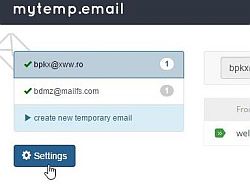
「myTemp.email」のメールアドレス作成画面へと移動し、「Settins」をクリックしよう
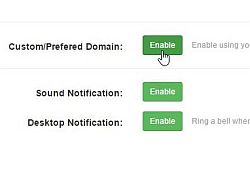
「Custom/Prefered Domain:」の「Enable」をクリックして、独自ドメインの設定を有効にしよう
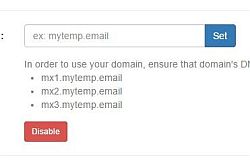
「Custom/Prefered Domain:」に、ドメインの入力欄が表示される。ここでドメインを登録する前に、ドメイン事業者側でMXレコードの設定が必要となる
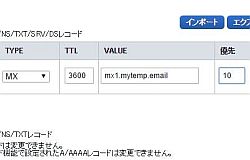
取得した独自ドメインの、DNSの設定のページを開こう。ここでは例として「お名前.com」で設定する。「TYPE」で「MX」を選択し、「VALUE」に「mx1.mytemp.email」と入力。「優先」に「10」と入力すればOK
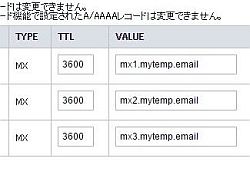
同様の手順で「mx2.mytemp.email」「mx3.mytemp.email」を登録する。3種類のMXレコードの設定が追加されたのを確認しよう
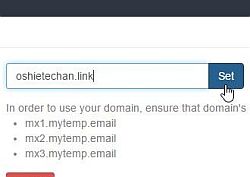
あとはDNSの設定が適用されるのを待つ(最大で72時間かかる)。適用された頃合いを見て、「Custom/Prefered Domain:」に、独自ドメインを入力して「Set」をクリック
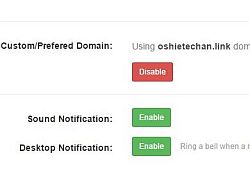
MXレコードが適用済みになっている場合、「Using~」と表示される。これで独自ドメインの登録は完了だ
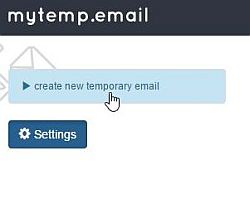
さっそく「create new temporary email」をクリックして、新しいメールアドレスを作成してみよう
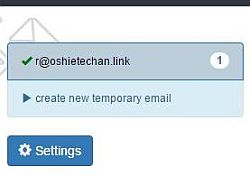
作成されたメールアドレスを確認しよう。登録した独自ドメインのメールアドレスになっていることが分かる
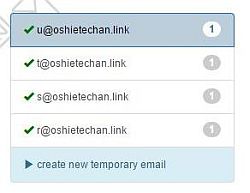
続けて「create new temporary email」をクリックすると、次々とメールアドレスが量産される。すべて、登録した独自ドメインのメールアドレスとなっているぞ
「myTemp.email」の活用方法は、アカウントの大量作成用に限らない。例えば、相手を信用できないので、身元を明かさずにメールを受け取りたいが、あからさまに匿名のウェブメールを使うのはちょっと……という場面。独自ドメインの「使い捨てメールアドレス」があれば、用が済んだらすぐに削除して使えない状態にできる。一度作ったメールアドレスの削除が簡単に行えるので、連絡の証拠を消すのも簡単なのだ。
メールアドレスの自由度が格段に上がる「myTemp.email」の特徴を把握して、用途に応じて上手く活用しよう。
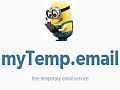
 全世界1,000万以上ダウンロード超え!水分補給サポートアプリ最新作『Plant Nanny 2 - 植物ナニー2』が11/1より日本先行配信開始中
全世界1,000万以上ダウンロード超え!水分補給サポートアプリ最新作『Plant Nanny 2 - 植物ナニー2』が11/1より日本先行配信開始中 たこ焼きの洞窟にかき氷の山!散歩を習慣化する惑星探索ゲーム『Walkr』がアップデート配信&6/28までアイテムセール開始!
たこ焼きの洞窟にかき氷の山!散歩を習慣化する惑星探索ゲーム『Walkr』がアップデート配信&6/28までアイテムセール開始! 【まとめ】仮想通貨ビットコインで国内・海外問わず自由に決済や買い物ができる販売サイトを立ち上げる
【まとめ】仮想通貨ビットコインで国内・海外問わず自由に決済や買い物ができる販売サイトを立ち上げる アカウントの増殖技に欠かせない「myTemp.email」で独自ドメインのメールアドレスを運用する
アカウントの増殖技に欠かせない「myTemp.email」で独自ドメインのメールアドレスを運用する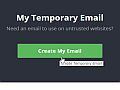 サービス登録用の使い捨てメアドをワンクリックでいくつも作れる無料ウェブメールサ
サービス登録用の使い捨てメアドをワンクリックでいくつも作れる無料ウェブメールサ メール更新する次世代ブログ「Posterous」を独自ドメインで使う
メール更新する次世代ブログ「Posterous」を独自ドメインで使う 無料で大量アカウント発行もOK!「inbox.com」で独自ドメインのメールアドレスを運用する
無料で大量アカウント発行もOK!「inbox.com」で独自ドメインのメールアドレスを運用する 独自ドメインとZOHOメールで作成したメールアドレスを作成 メールに自動で応答・返信する環境を構築する
独自ドメインとZOHOメールで作成したメールアドレスを作成 メールに自動で応答・返信する環境を構築する Twitterに流す短縮URLも独自ドメイン化 ソーシャル対応は自動配信の「dlvr.it」を使えばカンペキ
Twitterに流す短縮URLも独自ドメイン化 ソーシャル対応は自動配信の「dlvr.it」を使えばカンペキ
